5 najlepszych sztuczek SMS-owych: poznaj skuteczne sposoby wysyłania wiadomości
5 najlepszych sztuczek SMS-owych, które powinieneś znać Wysyłanie wiadomości SMS stało się integralną częścią naszej codziennej komunikacji. Jednak …
Przeczytaj artykuł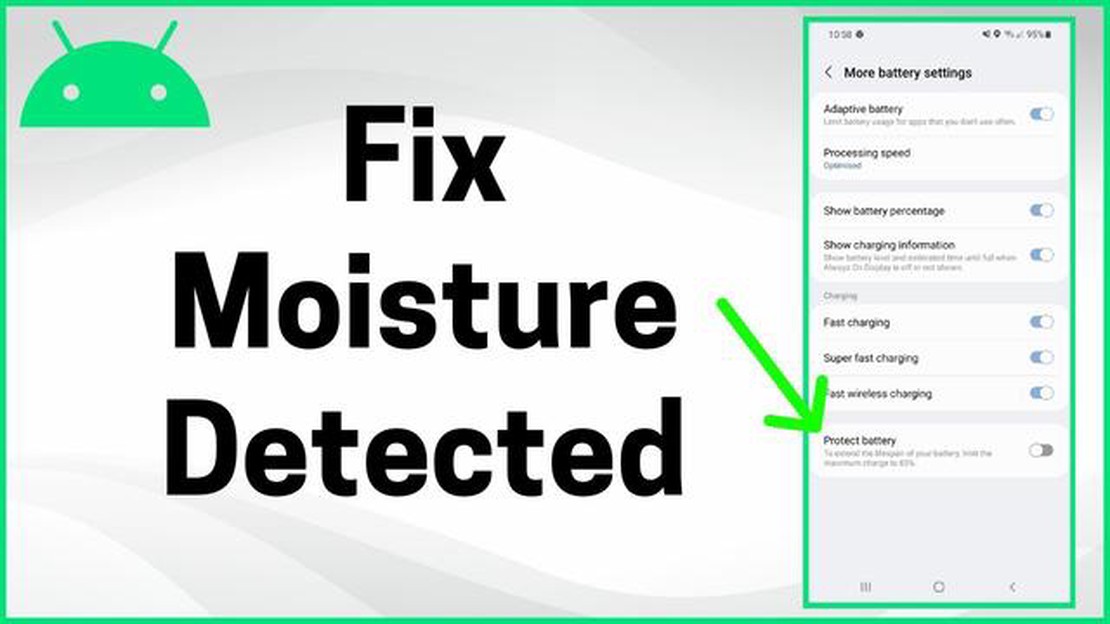
Jeśli jesteś użytkownikiem Samsung Galaxy, być może spotkałeś się z frustrującym komunikatem o błędzie “Wykryto wilgoć”. Błąd ten pojawia się, gdy port ładowania telefonu wykrywa wilgoć lub wodę i uniemożliwia ładowanie urządzenia. Może to być ogromna niedogodność, zwłaszcza jeśli polegasz na swoim telefonie do pracy lub innych ważnych zadań.
Na szczęście istnieje kilka kroków, które można podjąć, aby naprawić ten błąd i przywrócić ładowanie telefonu Samsung Galaxy. W tym przewodniku krok po kroku przeprowadzimy Cię przez proces rozwiązywania problemów i przedstawimy rozwiązania, które pomogą Ci rozwiązać błąd wykrycia wilgoci.
Krok 1: Odłącz i wyczyść port ładowania
Jeśli Twój Samsung Galaxy wyświetla komunikat o błędzie wykrycia wilgoci, pierwszą rzeczą, którą powinieneś zrobić, jest odłączenie telefonu od ładowarki. Użyj czystej, suchej szmatki lub bawełnianego wacika, aby delikatnie wyczyścić port ładowania. Upewnij się, że usunąłeś wszelkie zanieczyszczenia lub wilgoć, które mogą być przyczyną problemu.
Krok 2: Sprawdź, czy kabel ładowania i adapter ścienny nie są uszkodzone.
Następnym krokiem jest sprawdzenie kabla ładowania i adaptera ściennego pod kątem jakichkolwiek oznak uszkodzenia lub zużycia. Poszukaj postrzępionych przewodów, wygiętych lub złamanych styków lub innych widocznych problemów. Jeśli znajdziesz jakiekolwiek problemy, wymień kabel ładowania lub adapter ścienny na nowy.
Krok 3: Uruchom ponownie telefon w trybie awaryjnym
Ponowne uruchomienie telefonu Samsung Galaxy w trybie awaryjnym może pomóc w ustaleniu, czy błąd wykrycia wilgoci jest spowodowany przez aplikację innej firmy. Aby przejść do trybu awaryjnego, naciśnij i przytrzymaj przycisk zasilania, aż pojawi się menu opcji zasilania. Następnie naciśnij i przytrzymaj opcję “Wyłącz”, aż pojawi się komunikat “Tryb bezpieczny”. Wybierz “OK”, aby ponownie uruchomić telefon w trybie awaryjnym.
Krok 4: Przywracanie ustawień fabrycznych
Jeśli powyższe kroki nie rozwiązały błędu wykrywania wilgoci, może być konieczne przywrócenie ustawień fabrycznych. Należy pamiętać, że spowoduje to usunięcie wszystkich danych i ustawień telefonu, dlatego ważne jest, aby wykonać kopię zapasową plików przed kontynuowaniem. Aby przywrócić ustawienia fabryczne, przejdź do menu Ustawienia, wybierz “Zarządzanie ogólne”, następnie “Resetuj”, a na końcu “Przywracanie danych fabrycznych”. Postępuj zgodnie z instrukcjami wyświetlanymi na ekranie, aby zakończyć proces.
Postępując zgodnie z tymi krokami, powinieneś być w stanie naprawić błąd Samsung Galaxy Moisture Detected i przywrócić ładowanie telefonu. Jeśli żadne z tych rozwiązań nie zadziała, może to być problem sprzętowy i należy skontaktować się z pomocą techniczną Samsung lub odwiedzić profesjonalnego technika w celu uzyskania dalszej pomocy.
Błąd wykrycia wilgoci w Samsung Galaxy jest częstym problemem, który niektórzy użytkownicy Samsung Galaxy napotykają podczas próby naładowania swojego urządzenia. Występuje, gdy port ładowania telefonu wykrywa wilgoć lub ciecz, uniemożliwiając rozpoczęcie procesu ładowania.
Błąd ten jest często wyświetlany jako powiadomienie na ekranie telefonu, wraz z komunikatem takim jak “Wykryto wilgoć. Upewnij się, że port ładowania jest suchy” lub “Nie można naładować. Wykryto wilgoć w porcie USB”.
Funkcja wykrywania wilgoci ma na celu ochronę telefonu przed potencjalnymi uszkodzeniami spowodowanymi przez ciecz lub wilgoć dostającą się do portu ładowania. Gdy czujnik wykryje wilgoć, automatycznie blokuje proces ładowania, aby zapobiec zwarciom lub innym uszkodzeniom elektrycznym.
Chociaż funkcja ta jest przydatna w zapobieganiu uszkodzeniom telefonu, może być frustrująca dla użytkowników, którzy napotykają komunikat o błędzie nawet wtedy, gdy ich telefon nie jest narażony na wilgoć. W niektórych przypadkach komunikat o błędzie może pojawić się z powodu wadliwego czujnika lub usterki oprogramowania.
Aby rozwiązać błąd Samsung Galaxy Moisture Detected Error, istnieje kilka kroków rozwiązywania problemów, takich jak osuszenie portu ładowania, użycie ładowarki bezprzewodowej, ponowne uruchomienie telefonu lub sprawdzenie aktualizacji oprogramowania. Ten artykuł poprowadzi Cię krok po kroku przez proces naprawy błędu i przywrócenia ładowania telefonu Samsung Galaxy.
Jeśli posiadasz urządzenie Samsung Galaxy, być może w pewnym momencie napotkałeś błąd “Wykryto wilgoć”. Błąd ten zwykle pojawia się, gdy port ładowania urządzenia wykrywa wilgoć, nawet jeśli w rzeczywistości nie ma wilgoci. Może to być frustrujące, ponieważ uniemożliwia ładowanie telefonu lub korzystanie z niektórych funkcji.
Przed podjęciem jakichkolwiek kroków w celu rozwiązania problemu należy upewnić się, że w porcie ładowania urządzenia nie ma rzeczywistej wilgoci. Użyj latarki lub szkła powiększającego, aby sprawdzić port pod kątem jakichkolwiek oznak wilgoci, takich jak krople wody lub kondensacja. Jeśli je znajdziesz, delikatnie osusz port za pomocą bawełnianego wacika lub sprężonego powietrza.
Czasami proste ponowne uruchomienie może naprawić tymczasowe usterki oprogramowania, które mogą powodować błąd wykrywania wilgoci. Przytrzymaj przycisk zasilania na urządzeniu Samsung Galaxy i wybierz opcję “Uruchom ponownie”. Po ponownym uruchomieniu urządzenia sprawdź, czy komunikat o błędzie nadal się pojawia.
Czytaj także: Napraw błąd PS4 NP-40831-6: Łatwe rozwiązania i poprawki 2023 [Nazwa witryny]
Innym sposobem na rozwiązanie tego problemu jest wyłączenie ustawień USB. Aby to zrobić, wykonaj następujące kroki:
Po wyłączeniu ustawień USB uruchom ponownie urządzenie i sprawdź, czy błąd wykrycia wilgoci został usunięty.
Czytaj także: Dowiedz się, jak zrobić zrzut ekranu na Samsung Galaxy Z Fold 3
Jeśli poprzednie kroki nie rozwiązały problemu, spróbuj wyczyścić partycję pamięci podręcznej na urządzeniu Samsung Galaxy. Oto jak to zrobić:
Jeśli wszystko inne zawiedzie, możesz spróbować przywrócić ustawienia fabryczne urządzenia Samsung Galaxy. Należy jednak pamiętać, że spowoduje to usunięcie wszystkich danych z urządzenia, dlatego należy wcześniej wykonać kopię zapasową ważnych plików.
Aby przywrócić ustawienia fabryczne, wykonaj następujące kroki:
Błąd wykrycia wilgoci w Samsung Galaxy może być frustrujący, ale wykonując poniższe kroki, można spróbować rozwiązać ten problem. Jeśli problem nie ustąpi, najlepiej skontaktować się z pomocą techniczną Samsunga w celu uzyskania dalszej pomocy.
Jednym z pierwszych kroków do rozwiązania błędu “Wykryto wilgoć” na urządzeniu Samsung Galaxy jest wykonanie cyklu zasilania. Umożliwi to zresetowanie urządzenia i usunięcie wszelkich tymczasowych problemów lub usterek.
Wykonanie cyklu zasilania pomaga odświeżyć urządzenie i usunąć wszelkie błędy wykryte przez wilgoć. Jeśli błąd nadal występuje po wykonaniu tego kroku, przejdź do następnej metody rozwiązywania problemów.
Następnym krokiem w naprawie błędu Samsung Galaxy Moisture Detected jest wyczyszczenie portu ładowania. Czasami błąd może wystąpić z powodu brudu, zanieczyszczeń lub wilgoci, które nagromadziły się w porcie ładowania, uruchamiając czujnik wilgoci.
Aby wyczyścić port ładowania:
Po wyczyszczeniu portu ładowania odczekaj kilka minut, aby upewnić się, że jest całkowicie suchy, zanim przejdziesz do następnego kroku. Wilgoć może wywołać błąd, nawet jeśli jest to niewielka ilość, dlatego ważne jest, aby upewnić się, że port jest całkowicie suchy.
Uwaga: Jeśli nie masz puszki ze sprężonym powietrzem, możesz również użyć suszarki do włosów na niskim ustawieniu, aby wysuszyć port ładowania. Uważaj tylko, aby nie przegrzać urządzenia lub nie trzymać suszarki zbyt blisko portu.
Jeśli błąd wykrywania wilgoci nadal występuje po wypróbowaniu poprzednich metod, możesz spróbować użyć suszarki do włosów, aby usunąć wilgoć, która może być obecna w porcie ładowania lub innych obszarach urządzenia Samsung Galaxy. Oto jak możesz to zrobić:
Uwaga: Zachowaj ostrożność podczas korzystania z suszarki do włosów, ponieważ nadmierne ciepło może uszkodzić urządzenie. Ważne jest, aby używać najniższego ustawienia ciepła i zachować bezpieczną odległość, aby zapobiec potencjalnym uszkodzeniom.
Błąd wykrycia wilgoci na Samsung Galaxy to komunikat ostrzegawczy, który pojawia się, gdy w porcie ładowania urządzenia znajduje się wilgoć lub woda. Ma on na celu ochronę telefonu przed potencjalnymi uszkodzeniami, które mogą wystąpić, jeśli jest on ładowany, gdy jest mokry.
Błąd wykrycia wilgoci pojawia się, gdy port ładowania telefonu wejdzie w kontakt z wilgocią lub wodą. Może się to zdarzyć, jeśli telefon zostanie wystawiony na działanie deszczu, rozlanej wody lub środowiska o wysokiej wilgotności. Błąd jest wyzwalany przez czujnik wilgoci w porcie ładowania, który wykrywa obecność wilgoci i zapobiega ładowaniu, aby uniknąć potencjalnego uszkodzenia urządzenia.
Aby naprawić błąd wykrycia wilgoci na telefonie Samsung Galaxy, możesz wykonać kilka kroków. Po pierwsze, upewnij się, że port ładowania jest suchy, delikatnie go przedmuchując lub używając suszarki do włosów na chłodnym ustawieniu. Możesz również spróbować wyczyścić port ładowania miękką szmatką lub wykałaczką. Jeśli błąd nadal występuje, możesz spróbować ponownie uruchomić telefon lub przywrócić ustawienia fabryczne. Jeśli żaden z tych kroków nie zadziała, zalecamy skontaktowanie się z pomocą techniczną firmy Samsung lub odwiedzenie centrum serwisowego w celu uzyskania dalszej pomocy.
Nie zaleca się ładowania telefonu, jeśli pojawia się błąd wykrycia wilgoci. Błąd ten jest ostrzeżeniem, że w porcie ładowania znajduje się wilgoć lub woda, a ładowanie urządzenia w takim stanie może potencjalnie spowodować jego uszkodzenie. Przed ponowną próbą naładowania telefonu należy upewnić się, że port ładowania jest suchy.
Błąd wykrycia wilgoci jest stosunkowo częstym problemem na urządzeniach Samsung Galaxy, zwłaszcza tych, które są wodoodporne. Chociaż funkcja ta została zaprojektowana w celu ochrony urządzenia przed uszkodzeniem przez wodę, czujnik wilgoci w porcie ładowania może czasami zostać uruchomiony fałszywie, co prowadzi do komunikatu o błędzie. Może to być frustrujące dla użytkowników, ale w większości przypadków istnieją kroki, które można podjąć, aby rozwiązać ten problem.
Błąd “Wykryto wilgoć” na Samsung Galaxy oznacza, że czujnik wilgoci urządzenia wykrył wilgoć lub wodę w porcie ładowania. Może to uniemożliwić prawidłowe ładowanie urządzenia lub spowodować inne problemy.
5 najlepszych sztuczek SMS-owych, które powinieneś znać Wysyłanie wiadomości SMS stało się integralną częścią naszej codziennej komunikacji. Jednak …
Przeczytaj artykuł10 najdroższych skórek w csgo. Counter-Strike: Global Offensive (CS:GO) to jedna z najpopularniejszych wieloosobowych strzelanek pierwszoosobowych. …
Przeczytaj artykułJak sprawić, by Steam działał z uprawnieniami administracyjnymi? Steam to popularna platforma do gier, która umożliwia użytkownikom pobieranie i …
Przeczytaj artykułJak naprawić termostat Honeywell, który się nie włącza: rozwiązywanie problemów i rozwiązania Jeśli masz termostat Honeywell i nie włącza się on, może …
Przeczytaj artykułJak naprawić czarny ekran śmierci na Poco M3 Pro Doświadczanie czarnego ekranu śmierci (BSOD) na Poco M3 Pro może być frustrujące, ale nie martw się! …
Przeczytaj artykułJak naprawić awarię TikTok na Androidzie? Jeśli jesteś zapalonym użytkownikiem TikTok, być może spotkałeś się z frustrującym problemem zawieszania się …
Przeczytaj artykuł